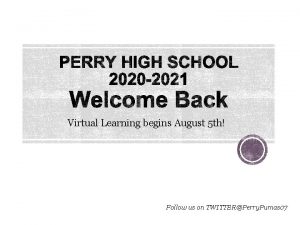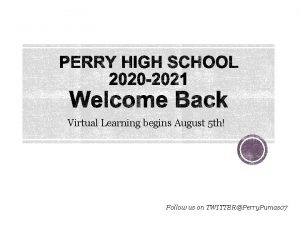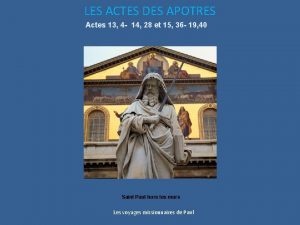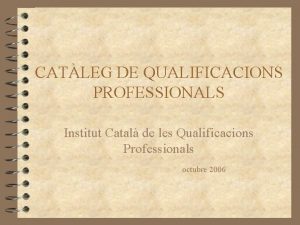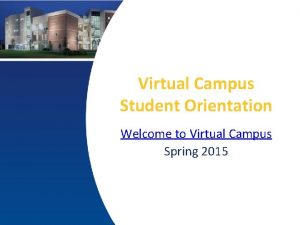Campus Virtual Exportar qualificacions a les actes Necessitem

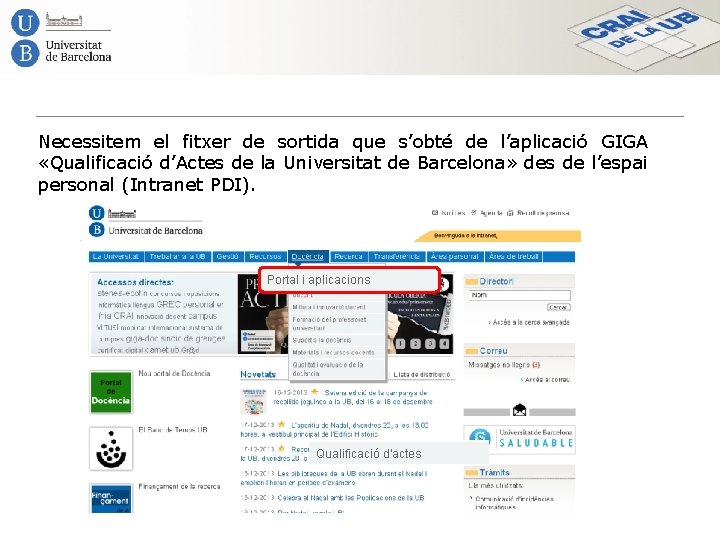
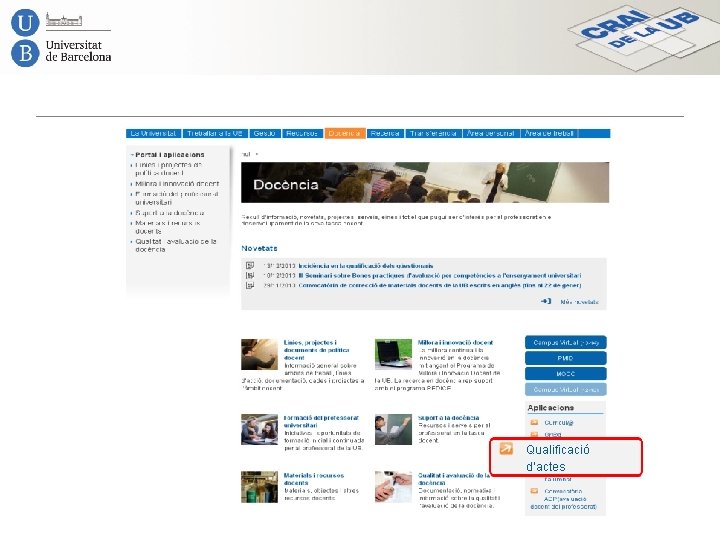
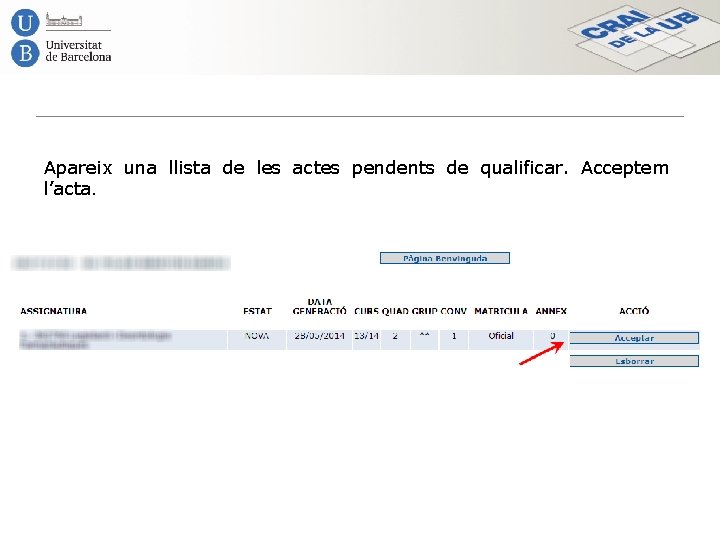
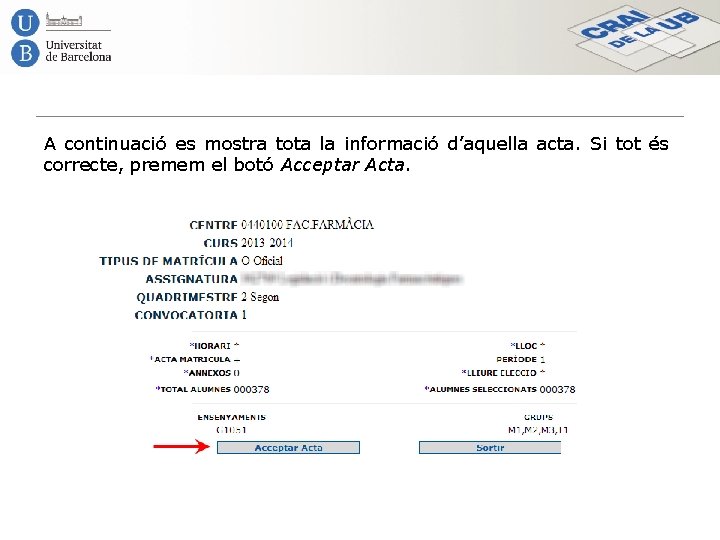
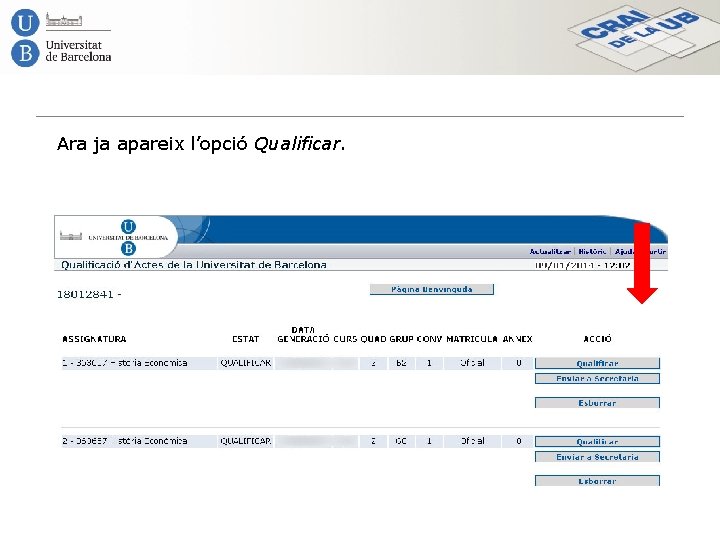
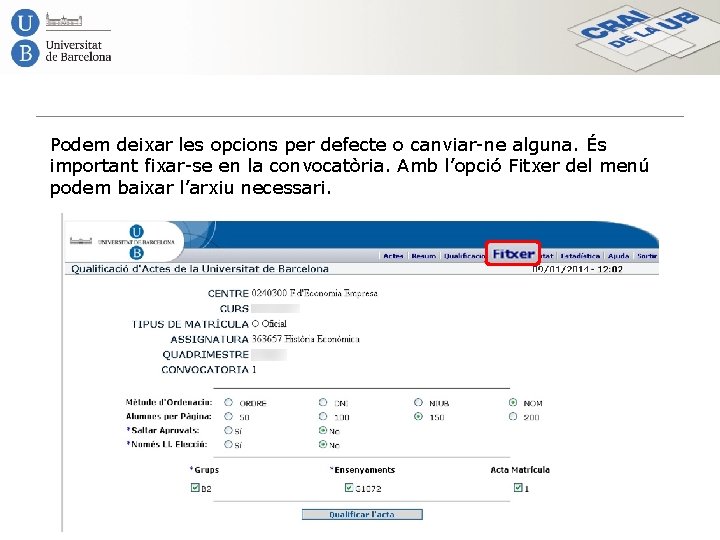
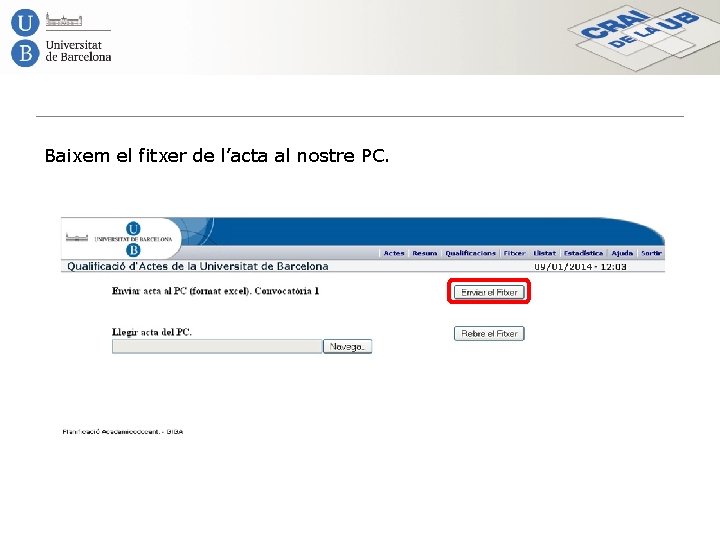
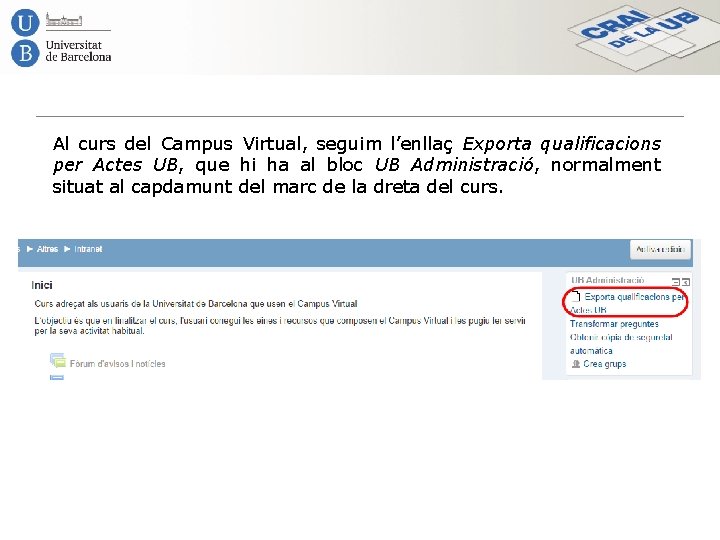
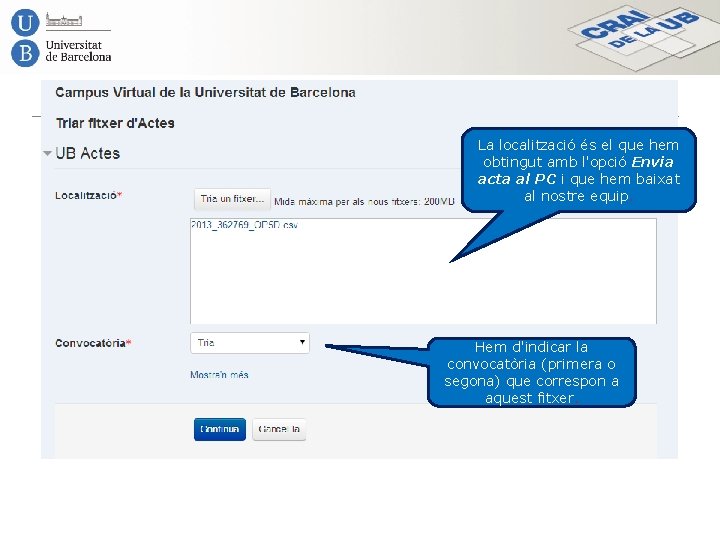
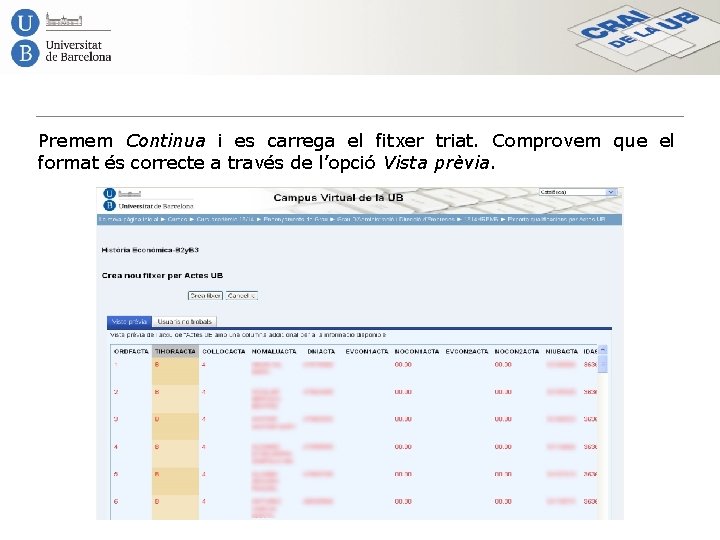

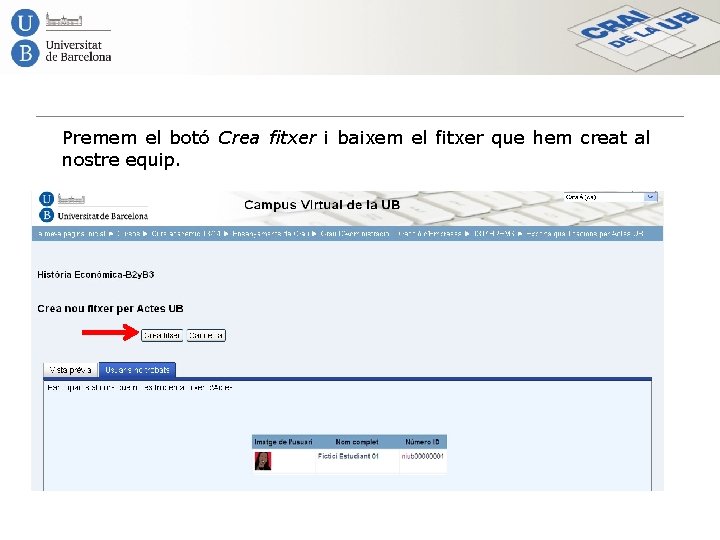
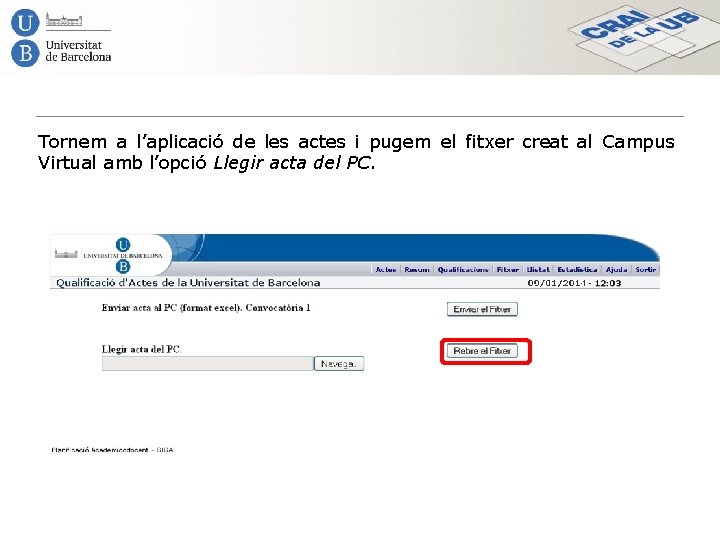
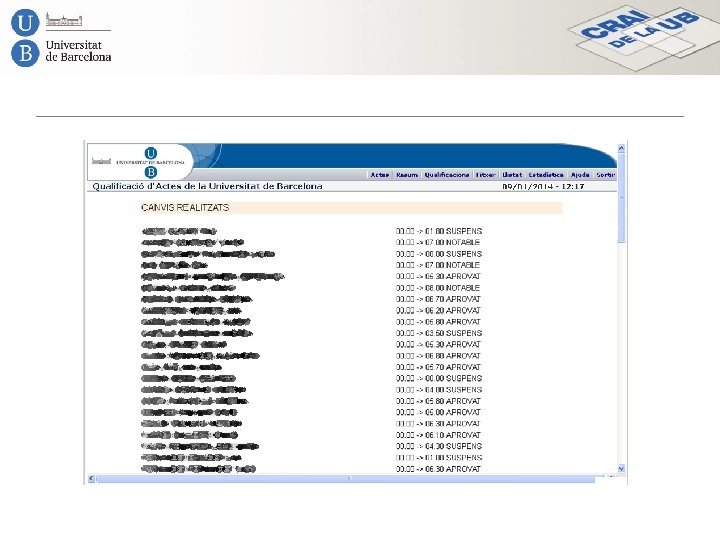


- Slides: 17

Campus Virtual Exportar qualificacions a les actes
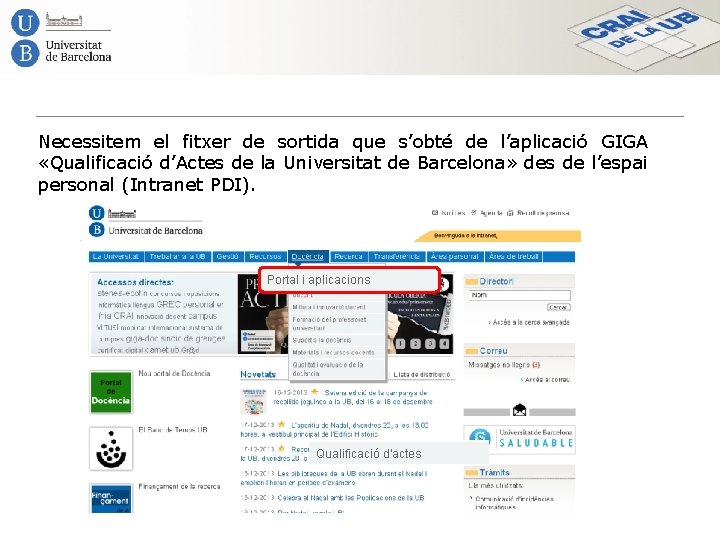
Necessitem el fitxer de sortida que s’obté de l’aplicació GIGA «Qualificació d’Actes de la Universitat de Barcelona» des de l’espai personal (Intranet PDI).
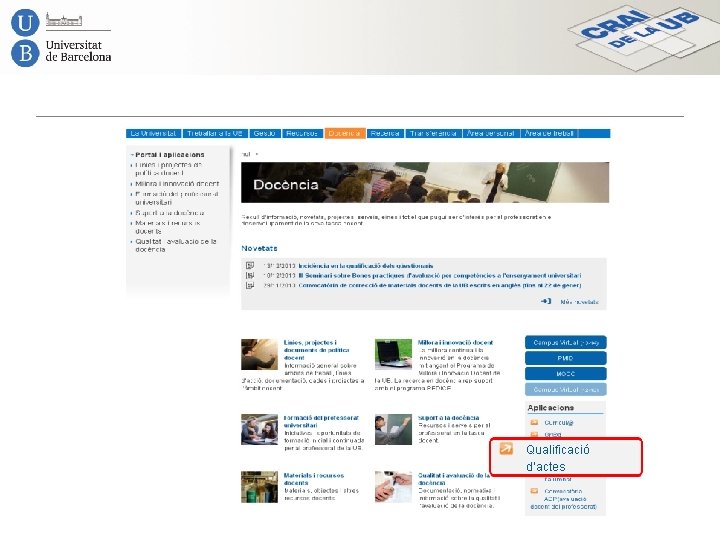
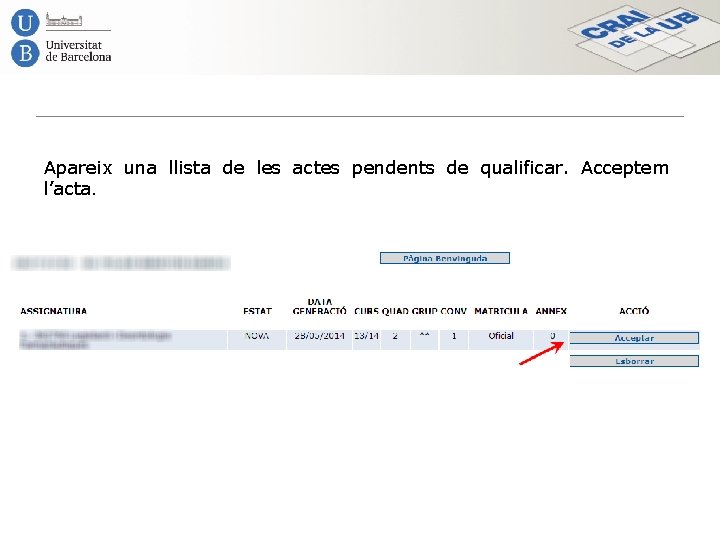
Apareix una llista de les actes pendents de qualificar. Acceptem l’acta.
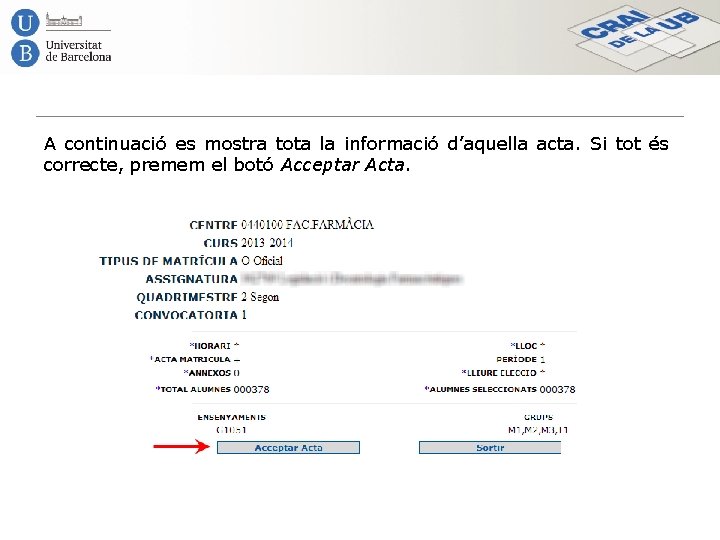
A continuació es mostra tota la informació d’aquella acta. Si tot és correcte, premem el botó Acceptar Acta.
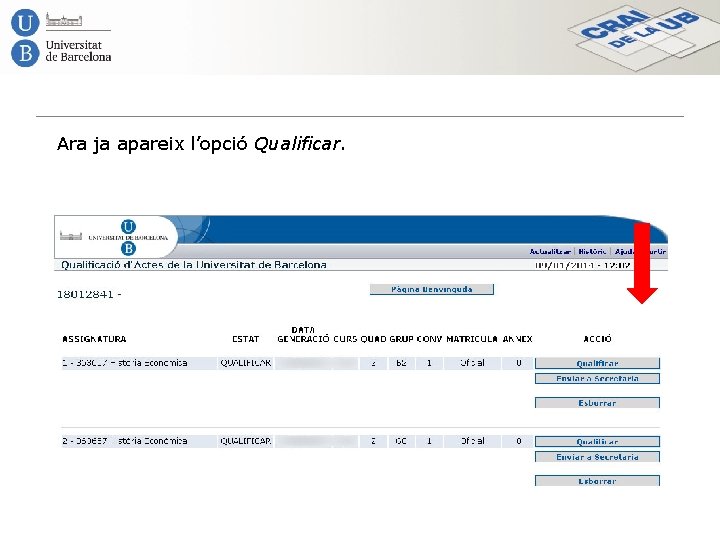
Ara ja apareix l’opció Qualificar.
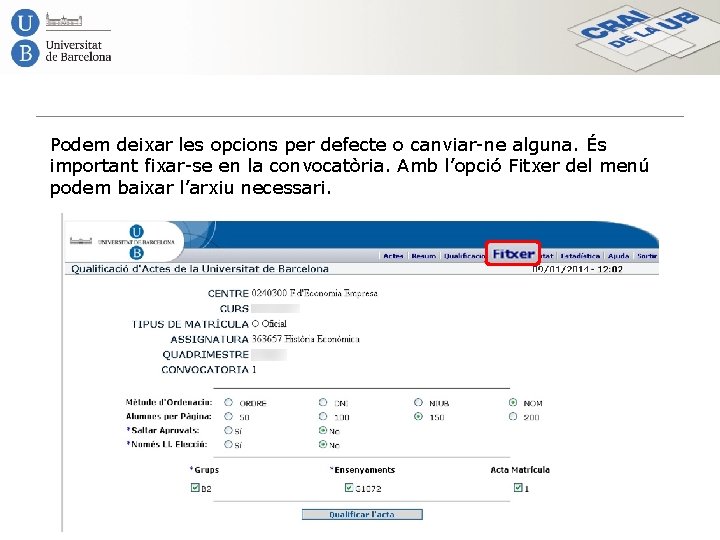
Podem deixar les opcions per defecte o canviar-ne alguna. És important fixar-se en la convocatòria. Amb l’opció Fitxer del menú podem baixar l’arxiu necessari.
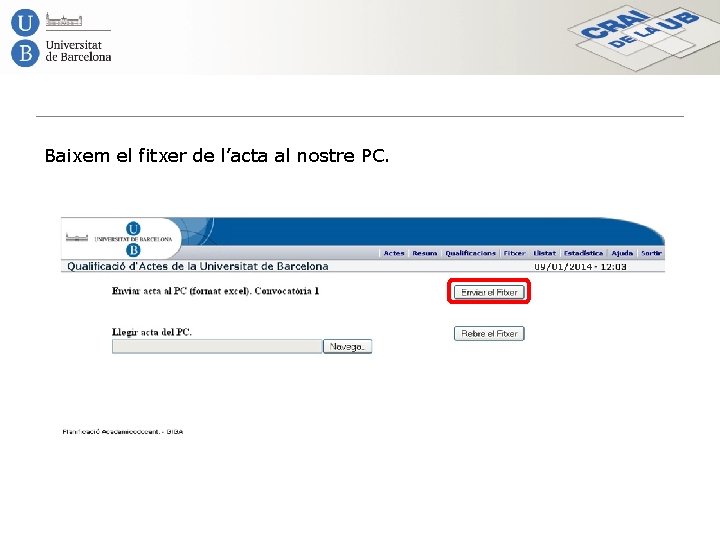
Baixem el fitxer de l’acta al nostre PC.
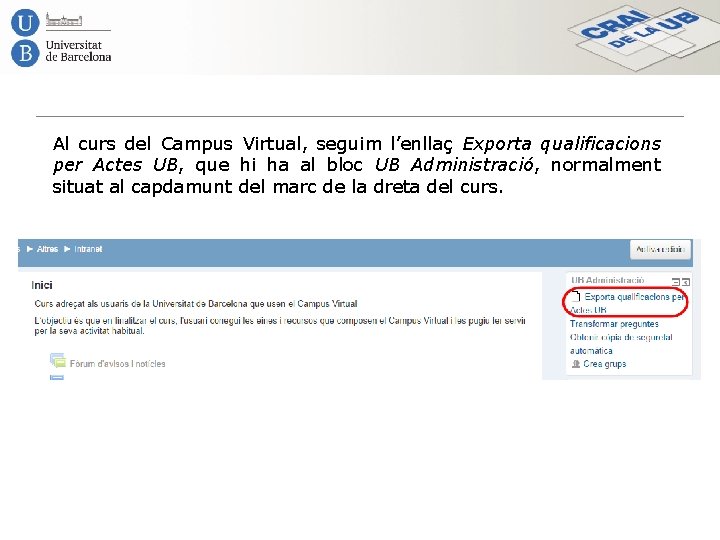
Al curs del Campus Virtual, seguim l’enllaç Exporta qualificacions per Actes UB, que hi ha al bloc UB Administració, normalment situat al capdamunt del marc de la dreta del curs.
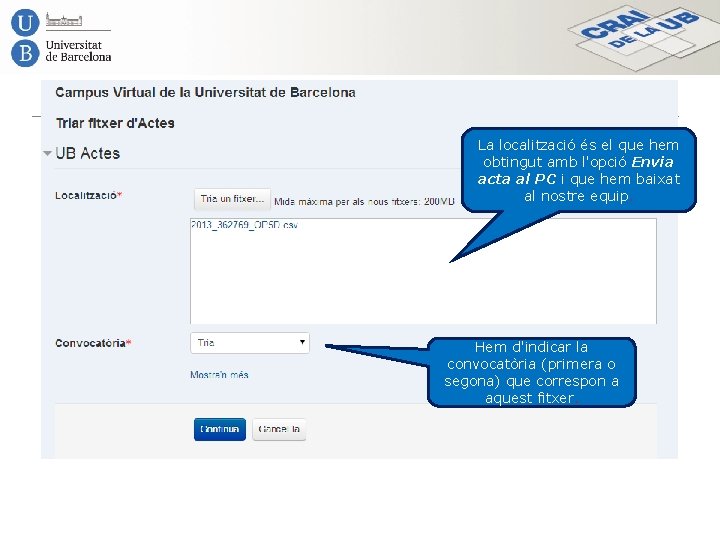
La localització és el que hem obtingut amb l'opció Envia acta al PC i que hem baixat al nostre equip. Hem d'indicar la convocatòria (primera o segona) que correspon a aquest fitxer.
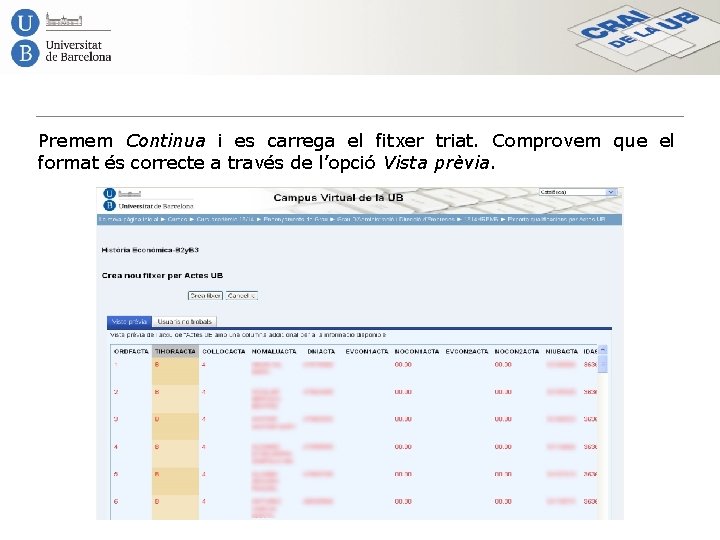
Premem Continua i es carrega el fitxer triat. Comprovem que el format és correcte a través de l’opció Vista prèvia.

Hi pot haver dues incidències: 1. Alumnes que apareixen al fitxer d’actes però que no són a la llista de participants del curs. Aquests alumnes surten amb el text en vermell, i la columna Informació mostra el missatge L’usuari no es troba al curs. 2. Alumnes que apareixen a la llista de participants en el curs però que no són al fitxer d’actes. Les dades d’aquests alumnes les podem consultar des de la pestanya Usuaris no trobats. Si no hi ha cap participant amb aquesta incidència, aquesta pestanya no apareix. En cap cas no podem modificar les dades en aquest punt. Si cal fer alguna modificació de les qualificacions, hem de sortir del procés i fer-ho mitjançant les qualificacions de l’activitat corresponent.
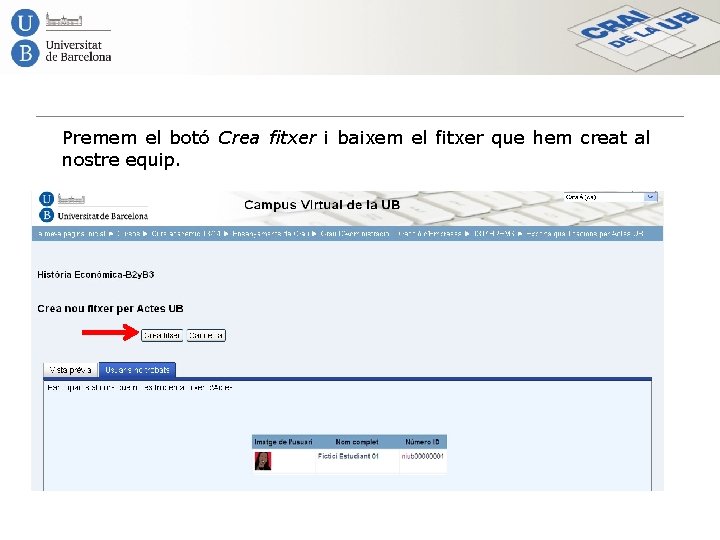
Premem el botó Crea fitxer i baixem el fitxer que hem creat al nostre equip.
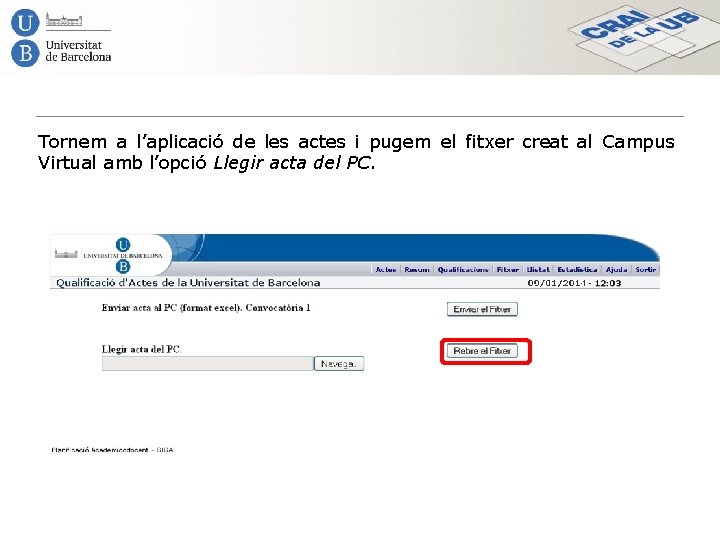
Tornem a l’aplicació de les actes i pugem el fitxer creat al Campus Virtual amb l’opció Llegir acta del PC.
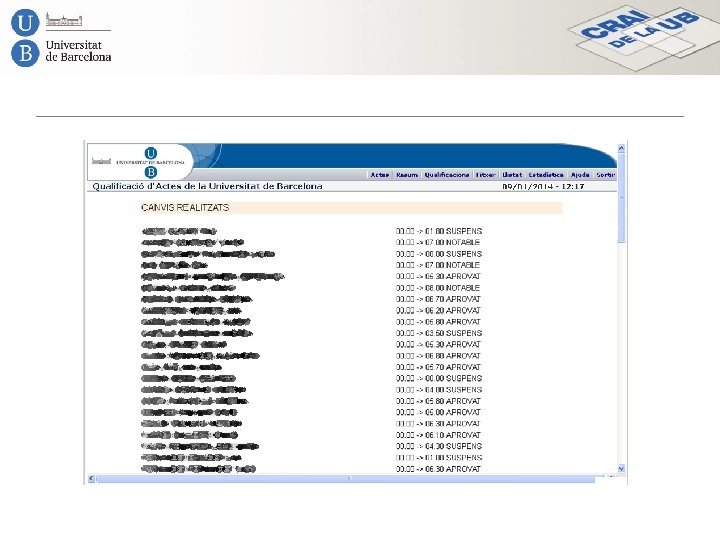

Podem fer les modificacions que calgui a les qualificacions. El desplegable permet posar les matrícules d’honor.

Moltes gràcies! © CRAI, Universitat de Barcelona 2014
 Institut català de les qualificacions professionals
Institut català de les qualificacions professionals Les effets de la louange en actes 16 25 26
Les effets de la louange en actes 16 25 26 Acte de langage définition
Acte de langage définition Exportação passo a passo
Exportação passo a passo Britnico
Britnico Requisitos fda para exportar alimentos
Requisitos fda para exportar alimentos Michel mazzalongo
Michel mazzalongo Isp2 campus virtual
Isp2 campus virtual Pensionado universitario campus virtual
Pensionado universitario campus virtual Campusdigital lamar
Campusdigital lamar Ucema web campus
Ucema web campus Campus virtual ucm
Campus virtual ucm Campus virtual spb
Campus virtual spb Campus virtual fih
Campus virtual fih Campus virtual fih
Campus virtual fih Campus virtual uedi
Campus virtual uedi Colegio mariano hidalgo plataforma
Colegio mariano hidalgo plataforma Campus virtual ucm
Campus virtual ucm